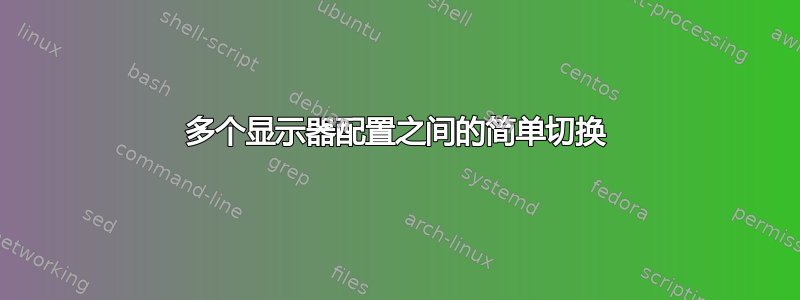
语境
我在笔记本电脑上使用 Ubuntu 11.04。我有三种显示器配置:
- 工作:禁用笔记本电脑显示器,使用外接 1920 X 1200 显示器
- 家:禁用笔记本电脑显示器,使用外接 1680 x 1050 显示器
- 其他:只是笔记本电脑显示器
我使用 NVIDIA X Server 设置在显示器配置之间切换。
- 理想的情况是可以根据插入笔记本电脑的外接显示器来激活显示器配置。
- 另一个合理的选择是有一个快捷键可以在三种笔记本电脑配置之间切换(或者可能是三个快捷键,每个配置一个)。
问题
- 如何才能更简单地在显示器配置之间切换?
初步想法
答案1
尝试分散,它有一定的潜力。我仍在研究它,但它肯定会像你描述的那样。我认为自动切换目前还不是一个现实的选择,但使用键盘快捷键的 Disper 值得一试。
答案2
如果您使用 xorg.conf 进行设置,这个不太优雅但简单的解决方案对我来说很有效:
为每个设置创建一个单独的配置文件,将其放在 /etc/X11 中。将其命名为:
- xxorg.conf.work
- xxorg.conf.home
- xxorg.conf.single
(双重 exe 将阻止服务器自发删除文件)
然后创建三个简单的 shell 脚本并将它们放在 /usr/local/bin 中。将它们命名为:
- 显示.工作
- 显示.home
- 显示.单个
其中一个文件的内容示例如下:
- /bin/sh 语法
- cp -f /etc/X11/xxorg.conf.work /etc/X11/xorg.conf
- echo“显示已设置为工作”
- echo “您必须重新启动显示管理器才能使设置生效。”
要使用这些脚本,假设你已经启动并且正在查看错误的显示内容--
- 按 Ctrl-Alt-F2 调出非图形 shell。
- 登录
- 以 root 身份(su 或 sudo,取决于您的系统)运行所需的脚本。
- 重新启动X服务器
是的,它不如即插即用那么好,但无论如何它相当快捷且轻松。
答案3
正如@JE2Tom 所建议的,Disper 能够完成这项工作。对于那些感兴趣的人,这就是我所做的。
我安装了Ubuntu 版 Disper
然后我
CompizConfig - General - Commands为我想要的两个命令创建快捷键:disper -s仅激活主显示器disper -S仅激活辅助显示器


